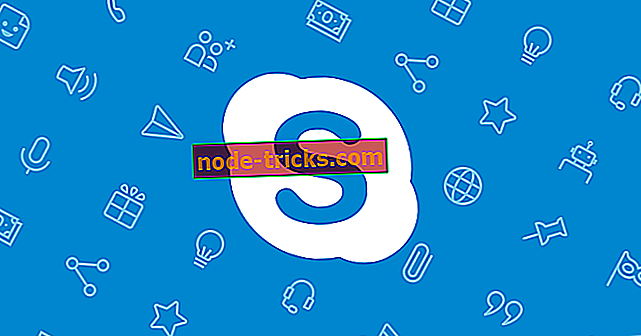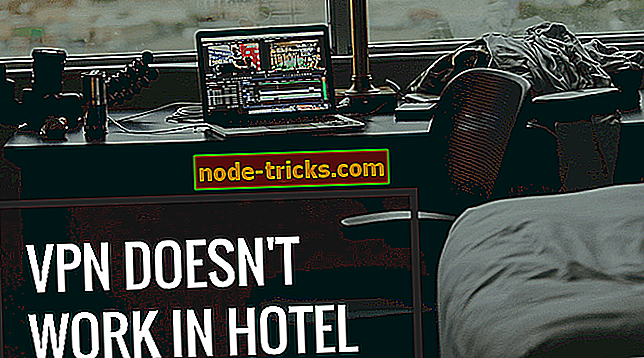Как включить «Теперь можно безопасно выключить компьютер» в Windows 10
Помните ли вы сообщение «Теперь можно безопасно выключить компьютер» из старых добрых времен? Похоже, что некоторые пользователи все еще заинтересованы в том, чтобы это предупреждение появилось в Windows 10. Как мы привыкли видеть сообщение в Windows 95 в эпоху 90-х.
Эти старые системы фактически не поддерживали управление питанием, и их приходилось выключать вручную через выключатель питания. Управление питанием считалось модным делом, которое поддерживалось только несколькими компьютерами.
На тот момент системы не были совместимы с ACPI (расширенная конфигурация и интерфейс питания).
ОС в основном использует ACPI для управления функциями питания. Он отключает материнскую плату, отправляя команду отключения питания.
Пользователи Windows 95 привыкли видеть сообщение после завершения работы, и это сообщение было индикатором, который позволяет вам нажимать кнопку питания, и ваши системные файлы не будут повреждены. В сообщении говорится: теперь можно безопасно выключить компьютер .
Если вы один из тех, кто хочет включить эту опцию на ПК с Windows 10, вы можете выполнить шаги, указанные ниже.
Включите экран «Теперь можно безопасно выключить компьютер» в Windows 10
Используйте параметр групповой политики
Те пользователи, которые в настоящее время используют редакцию Windows 10 Pro, могут включить эту функцию с помощью параметра групповой политики. Если вы выключите Windows, система не будет (физически) выключать компьютер.
- Пройдите к меню «Пуск» и откройте панель управления .
- Перейдите в окно поиска, которое доступно в правом углу окна панели управления, и введите « групповая политика ».
- Вы увидите список результатов поиска и нажмите « Изменить групповую политику ».
- Откроется новое окно «Редактор локальной групповой политики», выберите « Конфигурация компьютера» >> «Административные шаблоны» >> «Система» .
- Двойной щелчок «Не отключать питание системы после завершения работы системы Windows» открывает новое окно.
- В левой части экрана вы увидите три параметра: Не настроен, Включен и Отключен.
- Выберите « Включено» и нажмите « ОК », чтобы сохранить настройки.
Наконец, нажмите Win + R, чтобы открыть Run, введите следующую команду и нажмите Ok :
shutdown -s -t 0 Теперь ваша система выключится, и вы увидите сообщение «Теперь можно безопасно выключить компьютер».
Кроме того, включение этой функции также избавит вас от системных ошибок, с которыми вы можете столкнуться в случае любых неизбежных ситуаций.
СВЯЗАННЫЕ СТАТЬИ, КОТОРЫЕ ВЫ ДОЛЖНЫ ПРОВЕРИТЬ:
- Исправлено: ноутбук не выключается в Windows 10
- Как исправить разряд батареи после выключения на ноутбуке
- ИСПРАВЛЕНИЕ: Это приложение предотвращает завершение работы в Windows 10